ShopEngine の通貨スイッチャー モジュールを使用すると、顧客は電子商取引 Web サイトで買い物をする際に、異なる通貨に切り替えることができます。このモジュールを使用すると、好きなだけ通貨オプションを追加できます。
Currency Switcher モジュールの使用方法の手順を確認しましょう。
ステップ1. 通貨スイッチャーモジュールを有効にする #
設定にアクセスするには、モジュールを有効にする必要があります。モジュールを有効にするには
- 次の場所に移動します: ShopEngine > モジュール > 通貨スイッチャー
- クリックしてください 設定 アイコン
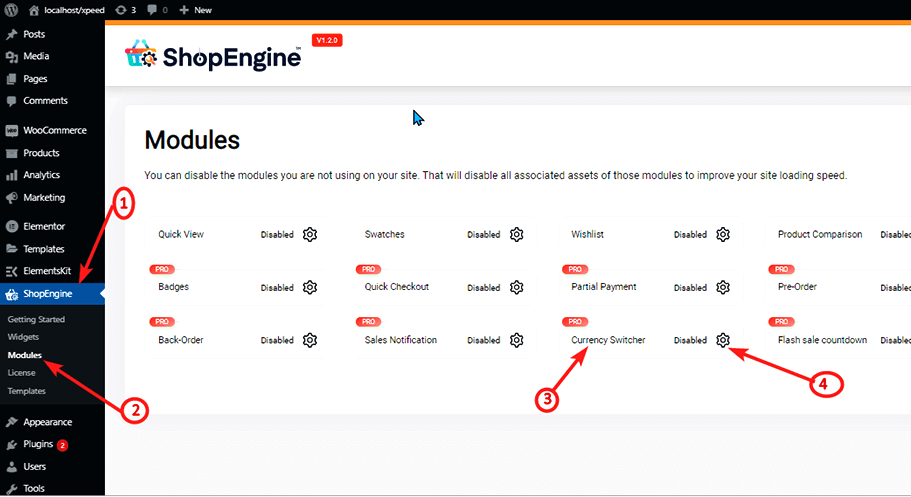
- オンにします 有効にする モジュールオプション
- 保存 変化します。
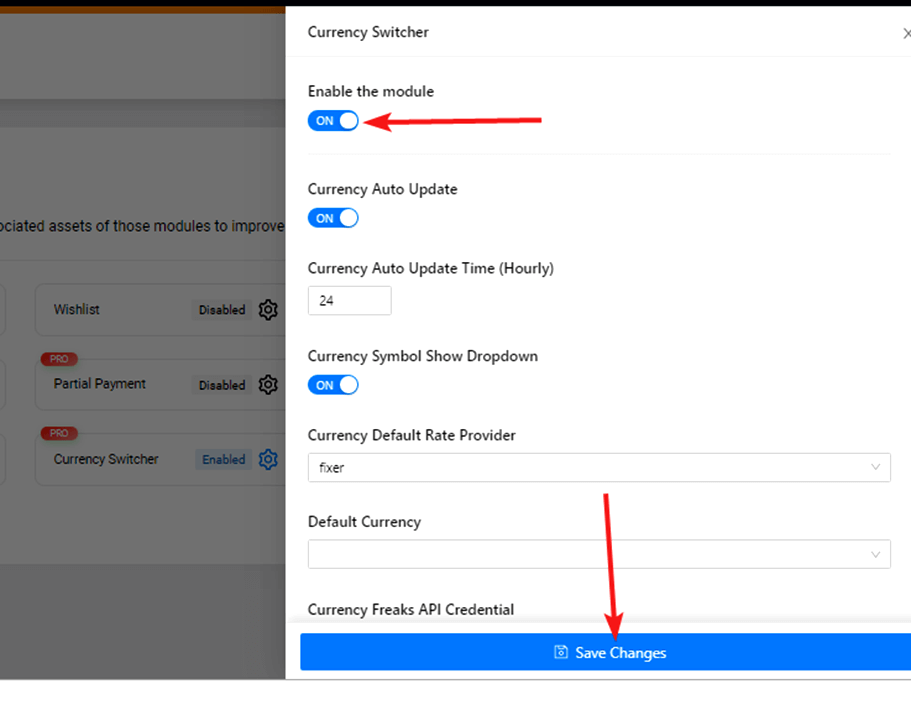
注記: すべてのモジュールを同時に有効にすることもできます。どうすればできるかをチェックしてください すべてのモジュールを一度にオンにします。
ステップ2: 通貨スイッチャーモジュールの設定 #
Currency Switcher には多くの設定がありますので、1 つずつ確認してみましょう。
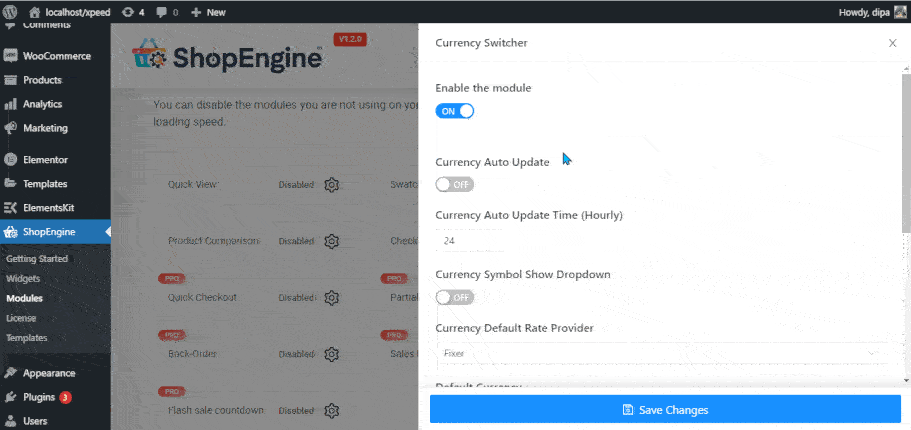
Currency Switcher には多くの設定がありますので、1 つずつ確認してみましょう。
通貨の自動更新: #
さまざまな通貨値を自動的に更新するには、このオプションをオンにします。
通貨の自動更新時間 (毎時): #
通貨を更新する頻度を設定します。数字は時間単位でのみ指定する必要があります。
通貨記号表示ドロップダウン: #
このオプションをオンにすると、フロントエンドのドロップダウン メニューに通貨リスト (シンボル) が表示されます。
通貨デフォルトレートプロバイダー: #
ShopEngine は、通貨レートを更新するために、Fixer API と Currency Freaks API という 2 つの API プロバイダーを活用します。この 2 つのいずれかを選択できます。
デフォルトの通貨: #
誰かが最初に Web サイトにアクセスしたときに表示されるデフォルトの通貨を選択します。
Currency Freaks API 資格情報: #
いずれかのサービスにサインアップすると、 通貨マニア パッケージでは、API 認証情報が取得されるので、ここでその値を使用します。
Fixer API 資格情報: #
いずれかにサインアップしてください フィクサー パッケージを購入すると、API 認証情報を取得できます。API 認証情報を取得します。
注: 両方の API にサインアップする必要はありません。1 つだけで十分です。API は通貨レートを自動的に更新します。
通貨リスト: #
保存されている通貨リストがすべて表示されます。手順 3 を使用して新しい通貨を追加できます。
通貨情報を編集するには、
- 通貨をクリックすると通貨データが開きます。
- 必要な値を編集し、
- 「変更を保存」をクリックします。
いずれかの通貨を削除するには、「X」ボタンをクリックします。
ステップ3: 新しい通貨を追加する #
新しい通貨を追加するには、 + 新規追加 ボタンをクリックし、以下の情報を入力してください。
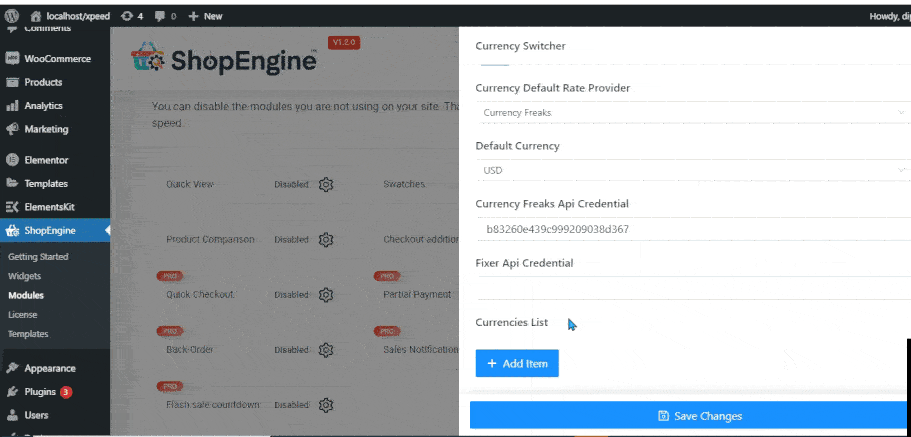
- 通貨を有効にする: 通貨を有効/無効にするには、通貨の有効化をオン/オフにします。
- 通貨名: 通貨名を通貨名に入力してください
- 通貨コード: 通貨コードには必ず標準コードを使用してください。例: 米国ドルの通貨コードは USD です。
- 通貨レート: 通貨レートを為替レートまたは米ドルで表します。
- 通貨記号: 標準の通貨記号を使用する
- 通貨記号の位置: 追加しようとしている通貨に応じて、通貨記号を左、右、左のスペース、または右のスペースに配置できます。
- 通貨10進数: 通貨を表示する小数点以下の桁数を選択します。
- この通貨の支払いゲートウェイを無効にする: 通貨に対して無効にする決済ゲートウェイを選択します
すべてのデータを入力したら、 変更内容を保存。
ステップ4:ウェブサイトに通貨スイッチャーウィジェットを追加する #
必要がある 追加 の 通貨切り替えウィジェット このモジュールの機能を活用するには、Web サイトのフロント エンドで通貨スイッチャー モジュールを追加する方法を確認してください。
注記: いずれかの通貨に対して支払いゲートウェイが無効になっている場合、そのゲートウェイはその通貨のチェックアウト ページに表示されません。





